Solução de problemas de integração do dispositivo Threat Grid com o FMC
Opções de download
Linguagem imparcial
O conjunto de documentação deste produto faz o possível para usar uma linguagem imparcial. Para os fins deste conjunto de documentação, a imparcialidade é definida como uma linguagem que não implica em discriminação baseada em idade, deficiência, gênero, identidade racial, identidade étnica, orientação sexual, status socioeconômico e interseccionalidade. Pode haver exceções na documentação devido à linguagem codificada nas interfaces de usuário do software do produto, linguagem usada com base na documentação de RFP ou linguagem usada por um produto de terceiros referenciado. Saiba mais sobre como a Cisco está usando a linguagem inclusiva.
Sobre esta tradução
A Cisco traduziu este documento com a ajuda de tecnologias de tradução automática e humana para oferecer conteúdo de suporte aos seus usuários no seu próprio idioma, independentemente da localização. Observe que mesmo a melhor tradução automática não será tão precisa quanto as realizadas por um tradutor profissional. A Cisco Systems, Inc. não se responsabiliza pela precisão destas traduções e recomenda que o documento original em inglês (link fornecido) seja sempre consultado.
Contents
Introdução
Este documento descreve em detalhes a integração do Thread Grid Appliance (TGA) com o Firepower Management Center (FMC).
Pré-requisitos
Requisitos
A Cisco recomenda que você tenha conhecimento destes tópicos:
- FMC do Firepower Management
- Configuração básica do dispositivo Threat Grid
- Criar Certificados de Autoridade (CA)
- Linux/Unix
Componentes Utilizados
As informações neste documento são baseadas nestas versões de software e hardware:
- FMC versão 6.6.1
- Threat Grid 2.12.2
- CentOS 8
As informações neste documento foram criadas a partir de dispositivos em um ambiente de laboratório específico. Todos os dispositivos utilizados neste documento foram iniciados com uma configuração (padrão) inicial. Se a rede estiver ativa, certifique-se de que você entenda o impacto potencial de qualquer comando.
Problema
Neste cenário de caso de uso, você pode ver 2 problemas e dois códigos de erro.
Cenário 1
A integração falha com erros:
Sandbox registration failed: Peer certificate cannot be authenticated with given CA certificates (code = 60) Quando se trata deste problema, a questão está relacionada com o certificado que não é carregado no FMC como uma cadeia completa. Como o certificado assinado pela CA foi usado, toda a cadeia de certificados combinada em um único arquivo PEM precisa ser usada. Em outra palavra, você começa com CA raiz > Cert intermediário (se aplicável) > Clean Int. Consulte este artigo no guia oficial que descreve os requisitos e o procedimento.
Se houver uma cadeia de assinatura de vários níveis de CAs, todos os certificados intermediários necessários e o certificado raiz devem estar contidos em um único arquivo que é carregado no FMC.
Todos os certificados devem ser codificados por PEM.
As novas linhas do arquivo devem ser UNIX, não DOS.
Se o dispositivo Threat Grid apresentar um certificado autoassinado, carregue o certificado baixado desse dispositivo.
Se o dispositivo Threat Grid apresentar um certificado assinado pela CA, carregue o arquivo que contém a cadeia de assinatura do certificado.
Cenário 2
Erro de formato de certificado inválido
Invalid Certificate format (must be PEM encoded) (code=0) Erro de formato do certificado, como mostrado na imagem.
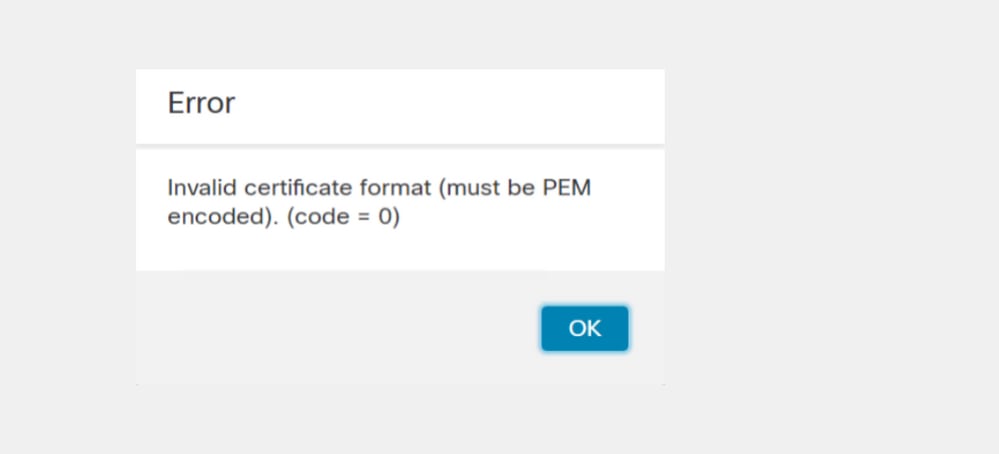
Este erro ocorre devido à formatação incorreta do certificado PEM combinado criado na máquina Windows que usa OpenSSL. É altamente recomendável usar uma máquina Linux para criar este certificado.
Integração
Etapa 1. Configure a TGA, conforme mostrado nas imagens.
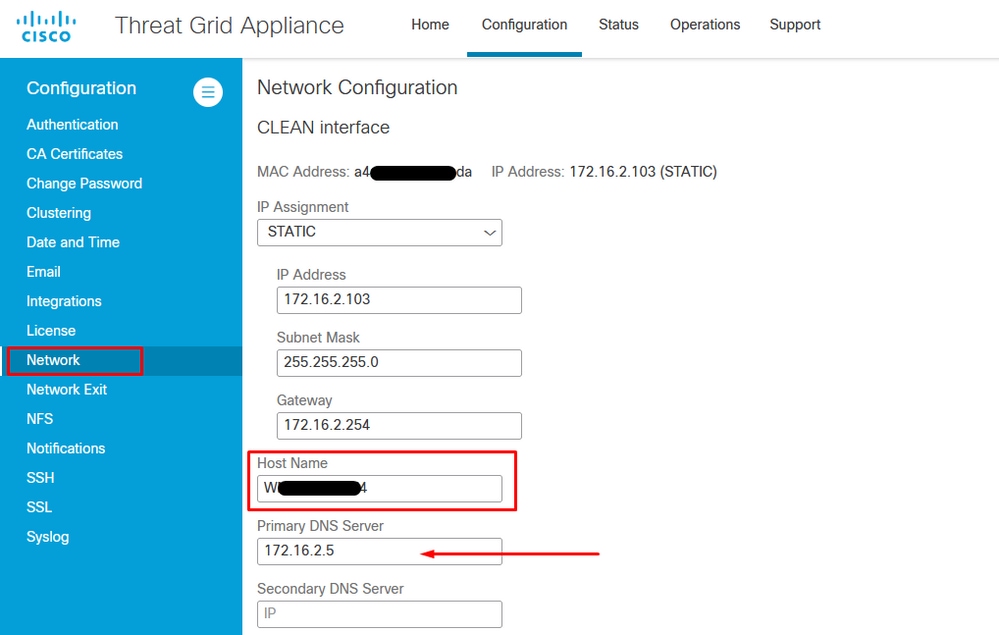
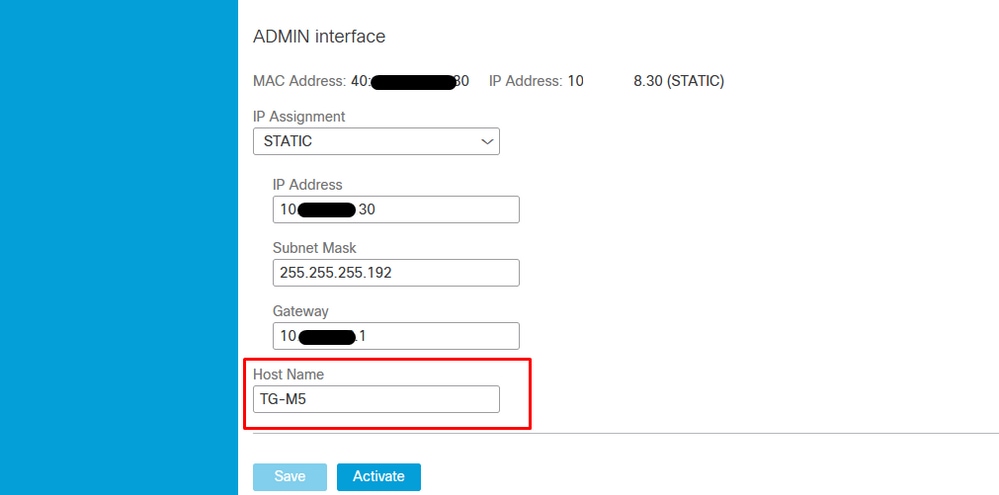
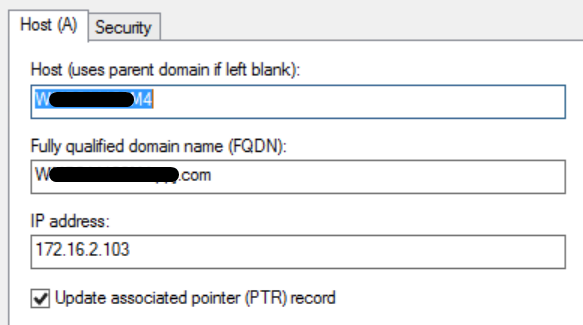

Certificados internos assinados por CA para interface de Administração Limpa
Etapa 1. Gere a chave privada que é usada para a interface admin e clean.
openssl ecparam -name secp521r1 -genkey -out private-ec-key.pem Etapa 2. Gerar CSR.
Limpar interface
Etapa 1. Navegue até a criação de CSR e use a chave privada gerada.
openssl req -new -key private-ec-key.pem -out MYCSR.csr Observação: o nome CN deve ser inserido para CSR e deve corresponder ao nome de host da interface Clean definida em "Rede". Uma entrada DNS deve estar presente no servidor DNS que resolve o nome de host da interface Clean.

Interface do administrador
Etapa1. Navegue até a criação de CSR e use a chave privada gerada.
openssl req -new -key private-ec-key.pem -out MYCSR.csr Observação: o nome CN deve ser inserido para CSR e deve corresponder ao "hostname" da "interface de administrador" definida em "Rede". Uma entrada DNS deve estar presente no servidor DNS que resolve o nome de host da interface limpa.

Etapa 2. O CSR deve ser assinado pela CA. Descarregue o certificado no formato DER com a extensão CER.
Etapa 3. Converter CER em PEM.
openssl x509 -inform DER -outform PEM -in xxxx.cer -out yyyy.pem Limpar a interface CSR e CER para PEM

Interface de administração CSR e CER para PEM
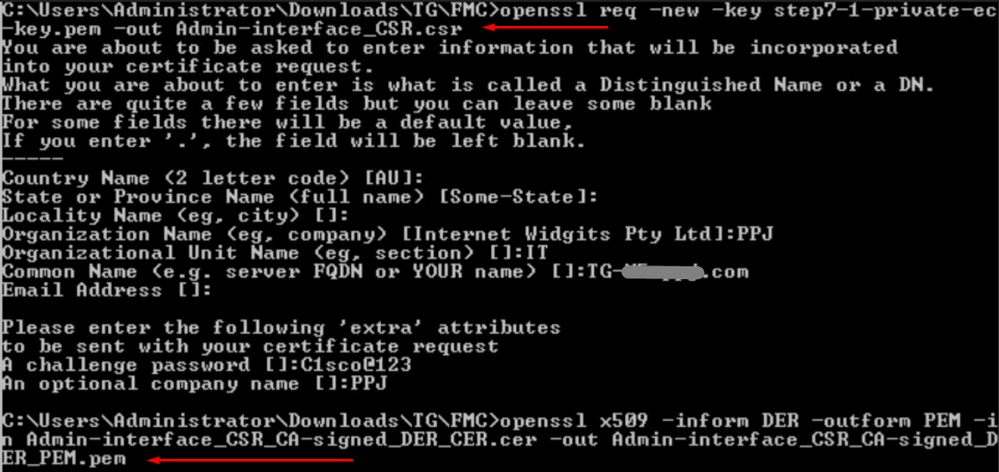
Formato adequado do certificado para o CVP
Se você já recebeu certificados e eles estão no formato CER/CRT e são legíveis quando um editor de texto é usado, você pode simplesmente alterar a extensão para PEM.
Se o certificado não for legível, é necessário converter o formato DER para o formato legível PEM.
openssl x509 -inform DER -outform PEM -in xxxx.cer -out yyyy.pem PEM
Exemplo de formato legível PEM, como mostrado na imagem.
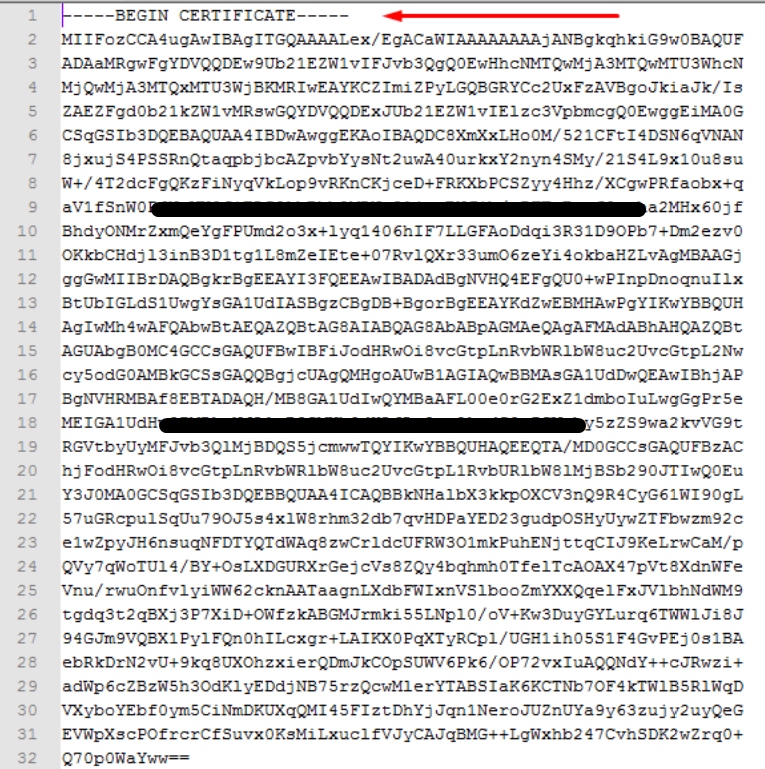
DER
Exemplo de formato legível DER, como mostrado na imagem
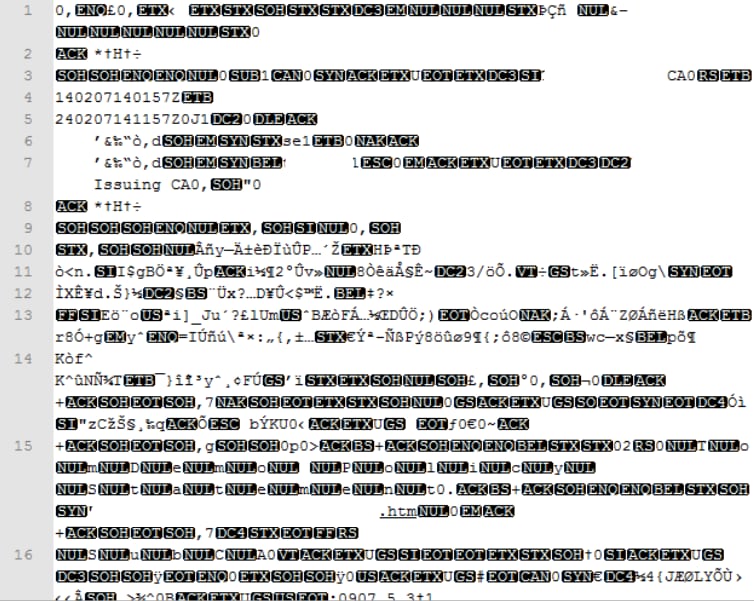
Diferença entre o certificado criado no Windows e no Linux
Uma simples comparação lado a lado de ambos os certificados próximos um do outro você pode usar o plug-in Compare no Bloco de Notas ++ invalidou a diferença codificada na #68 de linha. À esquerda, você pode ver o certificado criado no Windows; à direita, você pode encontrar o certificado gerado na máquina Linux. O da esquerda tem um retorno de carro, o que torna o certificado PEM inválido para o FMC. No entanto, você não pode identificar a diferença no editor de texto, exceto aquela linha no Bloco de Notas ++.
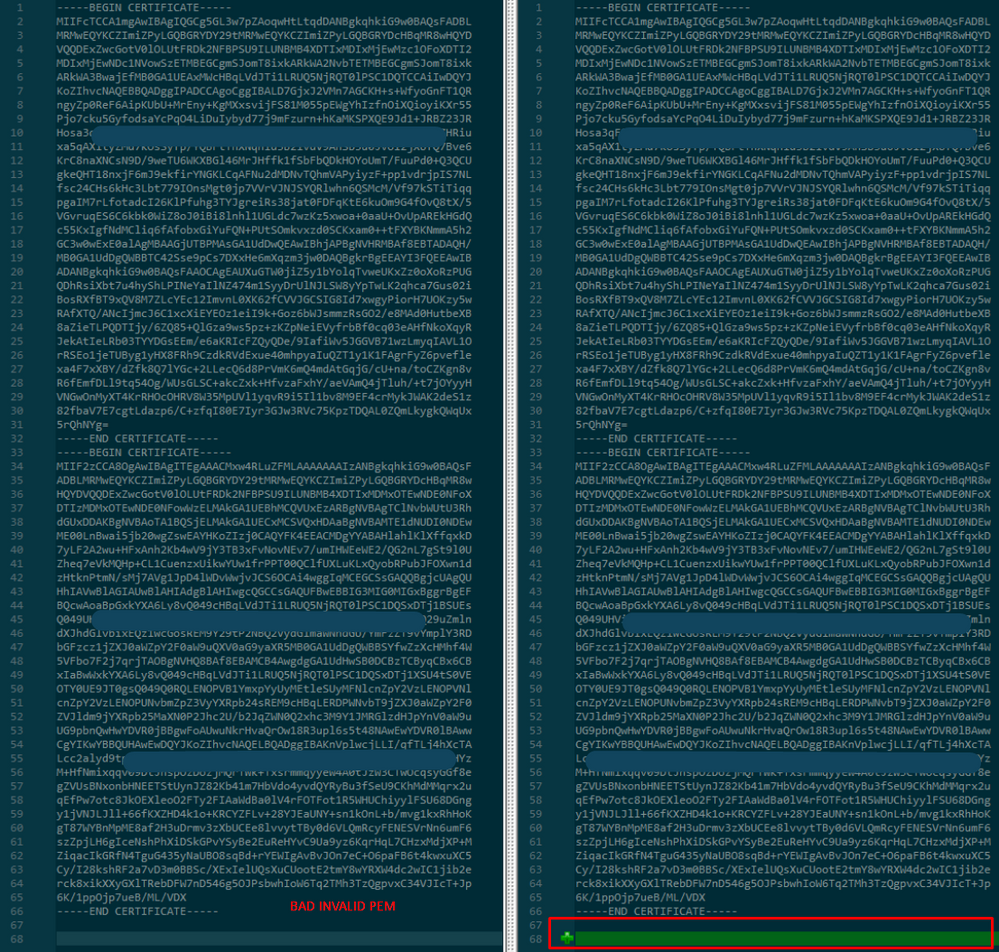
Copie o certificado PEM recém-criado/convertido para as interfaces RootCA e CLEAN para sua máquina Linux e remova o retorno de carro do arquivo PEM.
sed -i 's/\r//' <file.crt> Por exemplo, sed -i 's/\r//' OPADMIN.pem.
Verifique se o retorno de carro está presente.
od -c <file.crt> Certificados que ainda têm retorno de carro apresentado, como mostrado na imagem.

Certificar depois de executá-lo em um computador Linux.
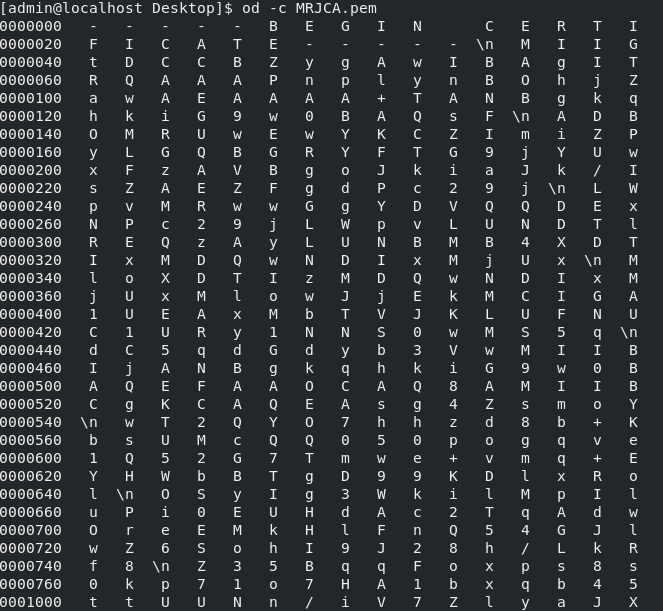
Para o FMC combinar Root_CA e o certificado no-carry em uma máquina Linux, use o comando next.
cat <root_ca_file.pem> <clean-int-no-carriage.pem> > <combined_root-ca_clean.pem> Por exemplo, cat Clean-interface_CSR_CA-signed_DER_CER_PEM_no-carry.pem Root-CA.pem > combine.pem.
Ou você também pode abrir um novo editor de texto em sua máquina Linux e combinar ambos os certificados Limpar com o retorno de carro removido em um arquivo e salvá-lo com a extensão .PEM. Você deve ter seu certificado CA na parte superior e o certificado Clean Interface na parte inferior.
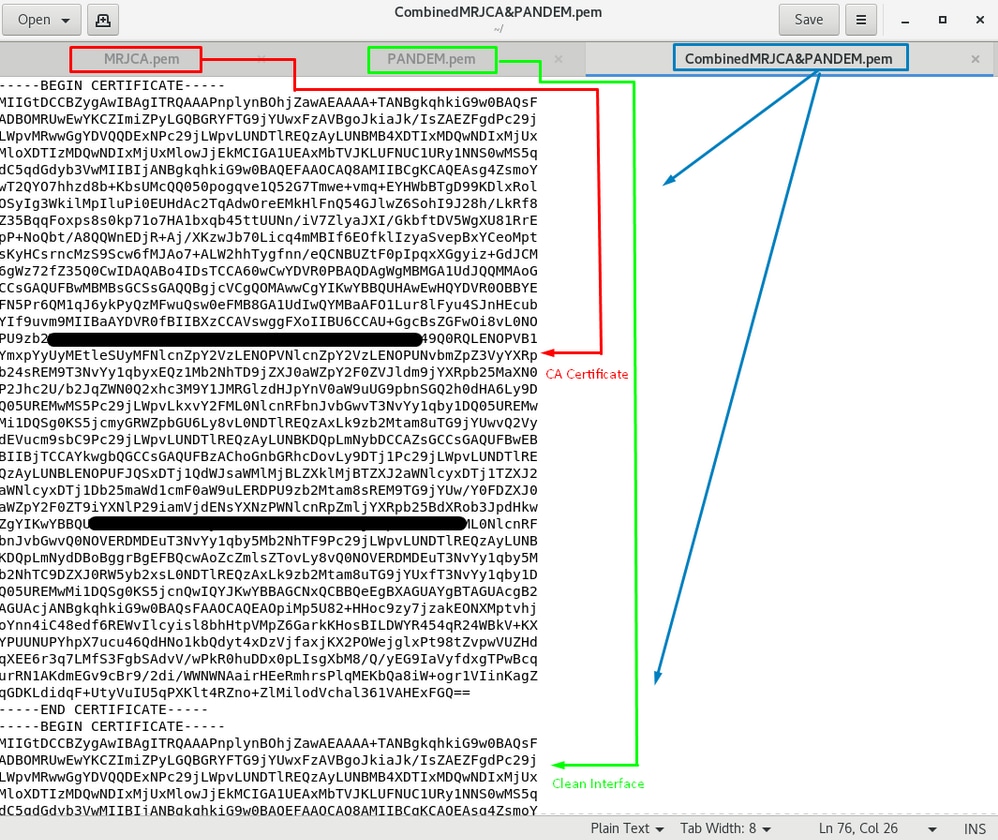
Este deve ser o seu certificado que você carregará posteriormente no FMC para integrar com o dispositivo TG.
Carregamento do certificado para o aparelho TG e o FMC
Carregar certificado para uma interface limpa
Navegue para Configuration > SSL > PANDEM - Actions Upload New Certificate > Add Certificate, conforme mostrado na imagem.
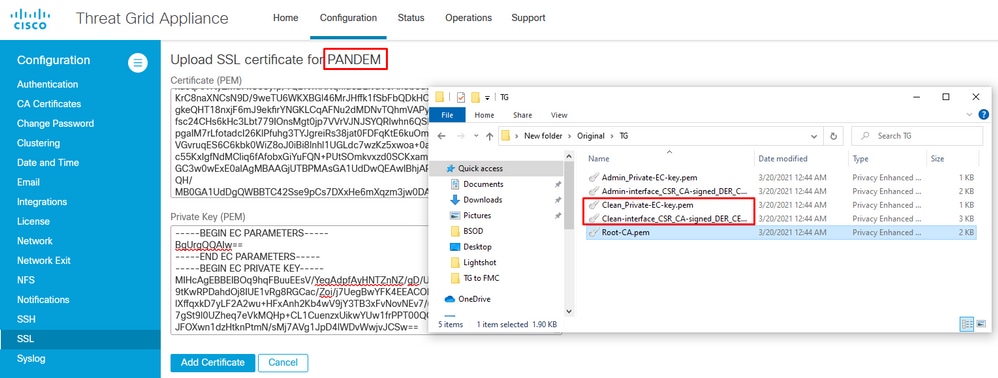
Carregar certificado para uma interface de administrador
Navegue até Configuration > SSL > OPADMIN - Actions Upload New Certificate > Add Certificate, conforme mostrado na imagem.
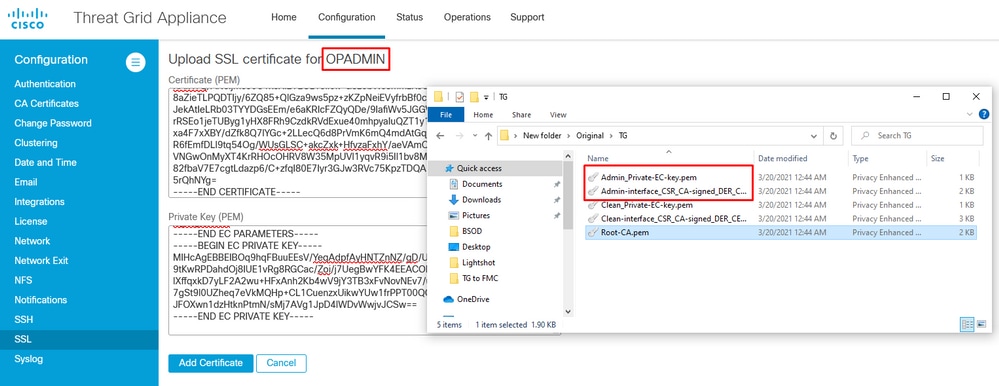
Carregar certificado no FMC
Para carregar o certificado no FMC, navegue para AMP > Dynamic Analysis Connections > Add New Connection e preencha as informações necessárias.
Nome: Qualquer nome a ser identificado.
Host: FQDN da interface limpa conforme definido quando o CSR para a interface limpa é gerado
Certificado: o certificado combinado de ROOT_CA e clean interface_no-carry.
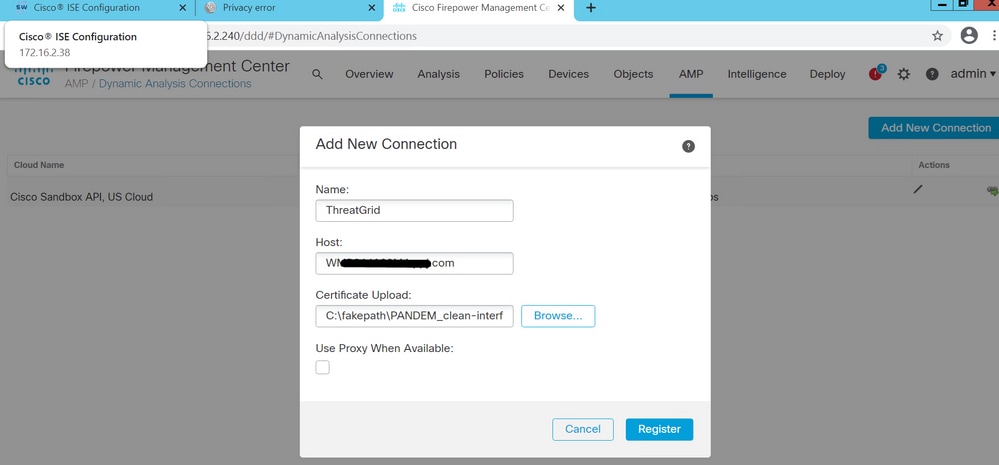
Depois que a New Connection for registrada, uma janela pop-up será exibida. Clique no botão Yes.

A página redireciona para a interface TG Clean e para o prompt de login, como mostrado nas imagens.
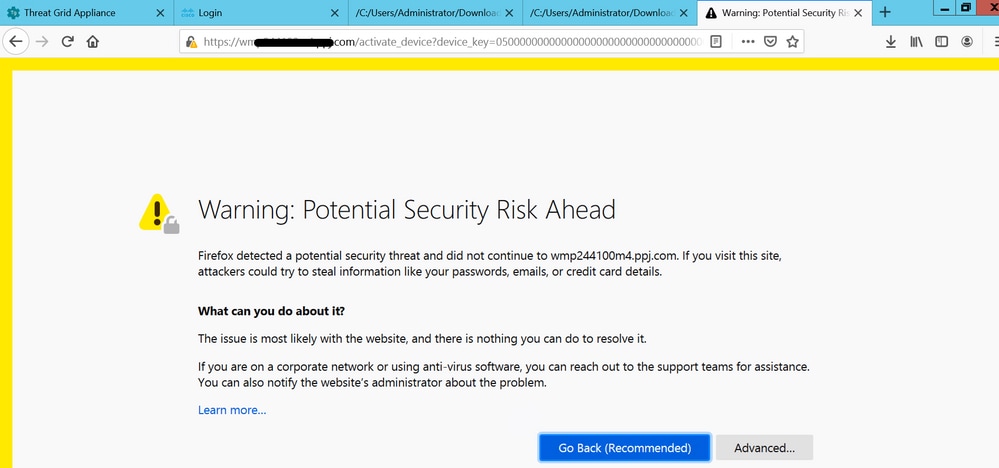
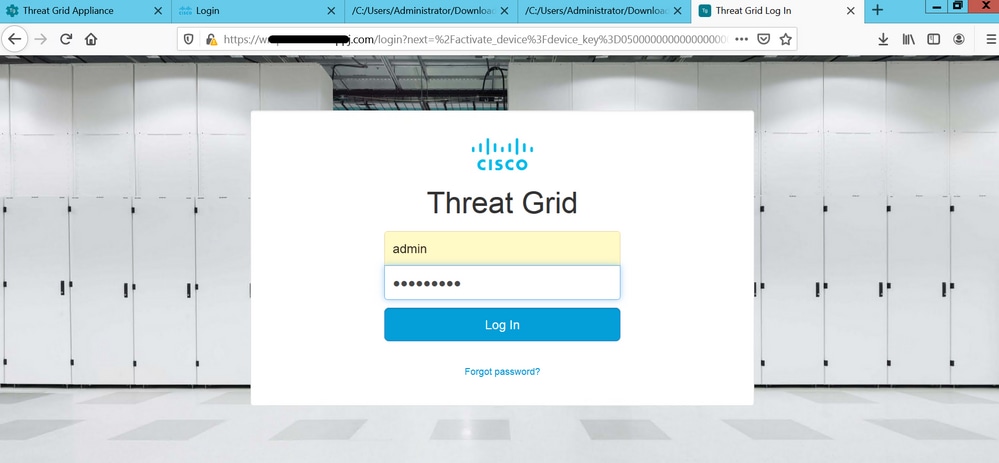
Aceite o EULA.

A integração bem-sucedida exibe um dispositivo ativo, como mostrado na imagem.
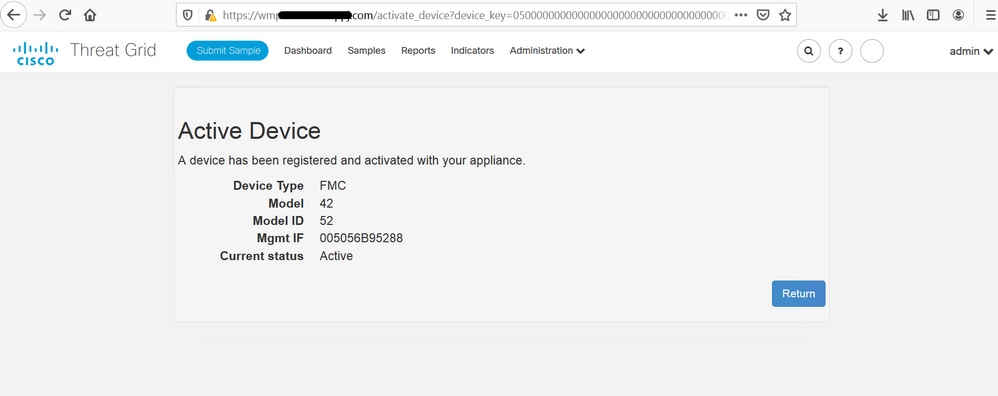
Clique em Return, back to FMC with successful TG integration, conforme mostrado na imagem.
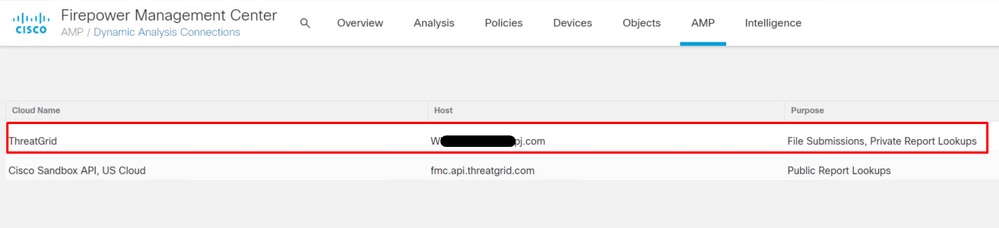
Informações Relacionadas
Colaborado por engenheiros da Cisco
- Valenta RomanoEngenheiro do Cisco TAC
- Nitin ShettigarEngenheiro da Cisco
- Editado por Yeraldin SanchezEngenheiro do Cisco TAC
Contate a Cisco
- Abrir um caso de suporte

- (É necessário um Contrato de Serviço da Cisco)
 Feedback
Feedback